怎么将mp3文字转成音频
- 来源: 金舟软件
- 作者:Kylin
- 时间:2025-03-06 18:05:19

金舟文字语音转换软件
-
官方正版
-
纯净安全
-
软件评分:
随着电子科技的发展,从纸质书籍到电子书籍,再到各大听书软件的出现,很多文字都转换成音频格式方便我们获取文字的信息,文字转换成音频文件更加方便我们获取信息,给我们带来极大的便利,释放双眼,缓解眼部疲劳。在转换过程中,选择金舟文字语音转换软件可以为我们节省很多时间,提高我们的效率,给我们带来极佳的使用体验!
小伙伴们可以点击此处下载软件体验
为什么小编推荐使用金舟文字语音转换软件呢?
1.金舟文字语音转换软件支持多文件同时转换,大大提高我们的效率
2.在金舟文字语音转换软件中,有多个主播角色,不同的主播角色的语言、声音特点不同。我们可以根据所需要转换的文字内容和个人喜好来选择合适的主播
3.金舟文字语音转换软件转换后的音频文件的准确率非常高,自动识别多音字,转换后音频文件质量极好
4.在金舟文字语音转换软件中,将文字转换成音频时,我们还可以选择添加背景音乐,使转换后的音频文件更加生动
接下来小编给大家介绍一下如何使用金舟文字语音转换软件将mp3文字转换成音频文件:
一、电脑上安装好后双击打开软件,在左侧可以看到以下几种功能,根据自己的需要选择便可;
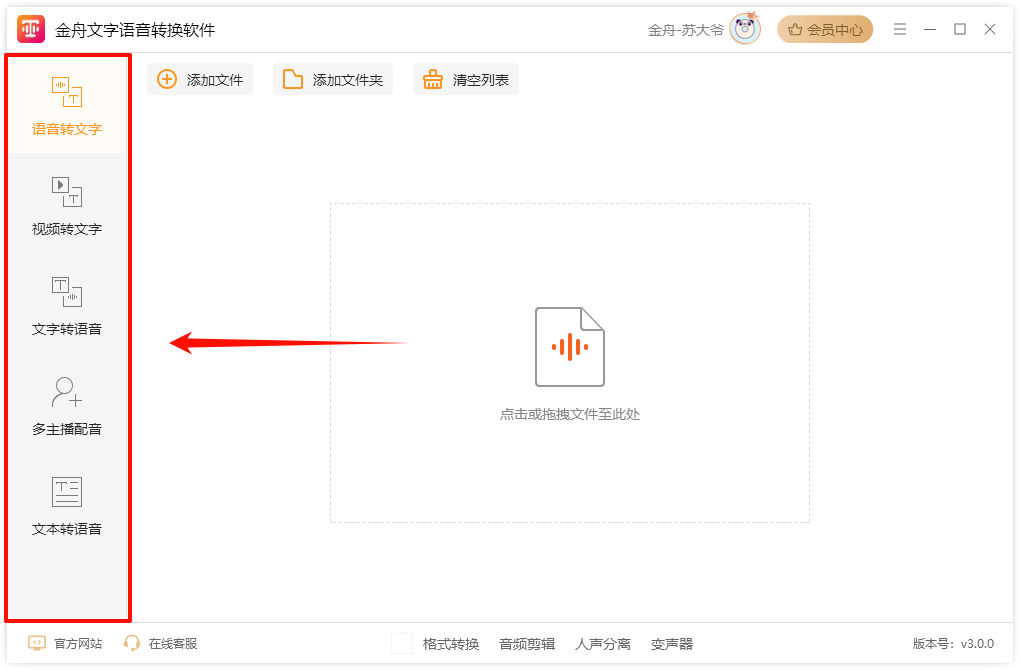
二、这里以文本转语音为例,根据指引将内容输入到此方框中;

三、在右侧主播名称中,点击“更换”,然后在以下列表中选择需要的主播就可以了;
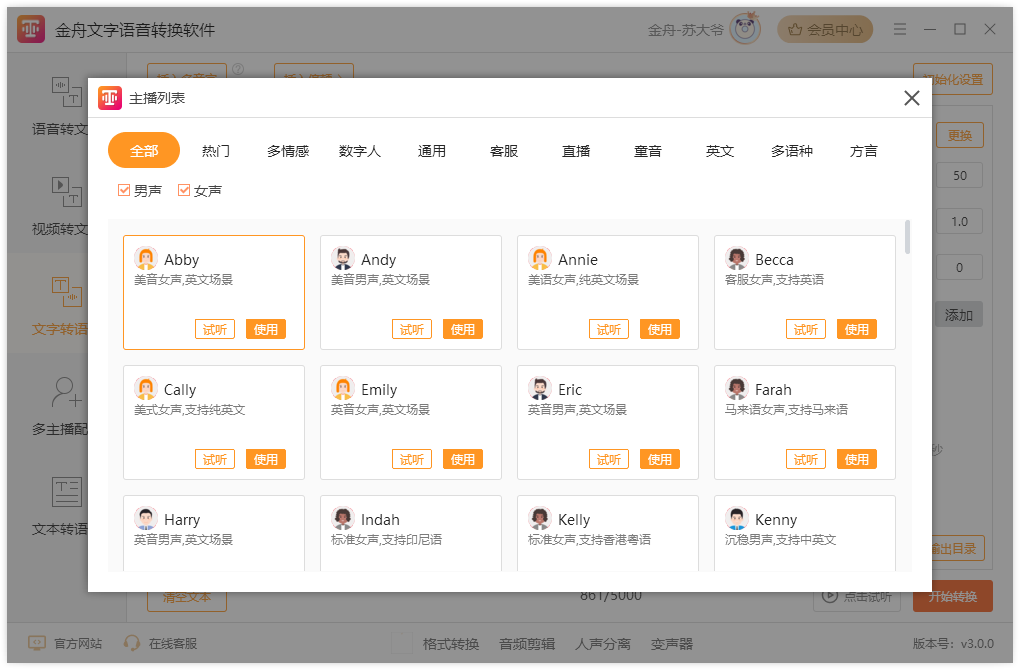
四、其中,主播的音量、语速、语调都可自定义设置;
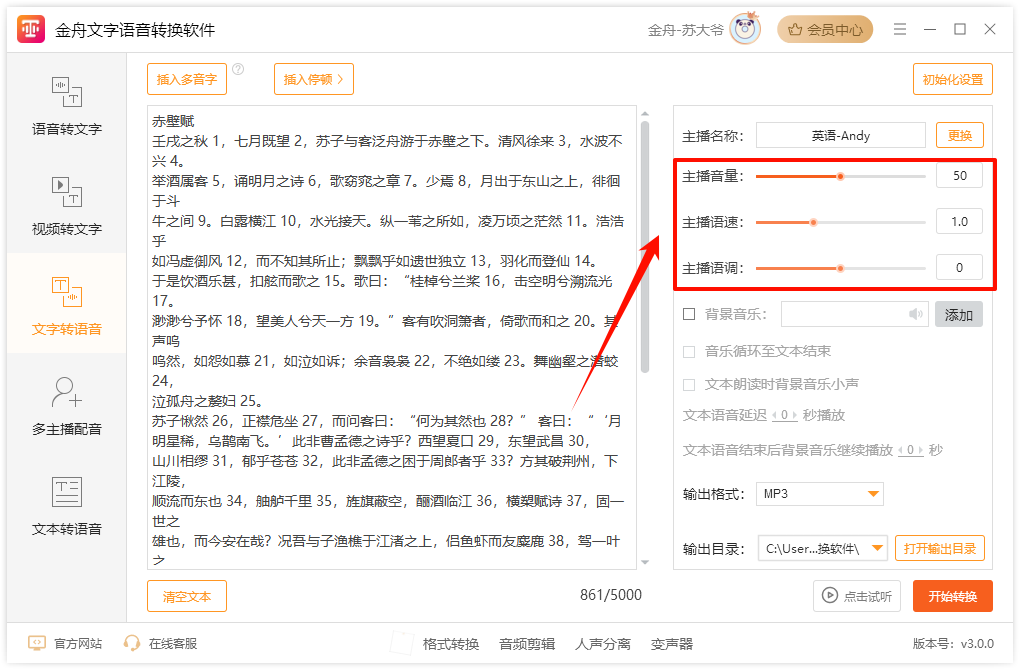
五、在这里,也可以点击添加背景音乐,添加后根据自己的需要设置背景音乐的播放样式;
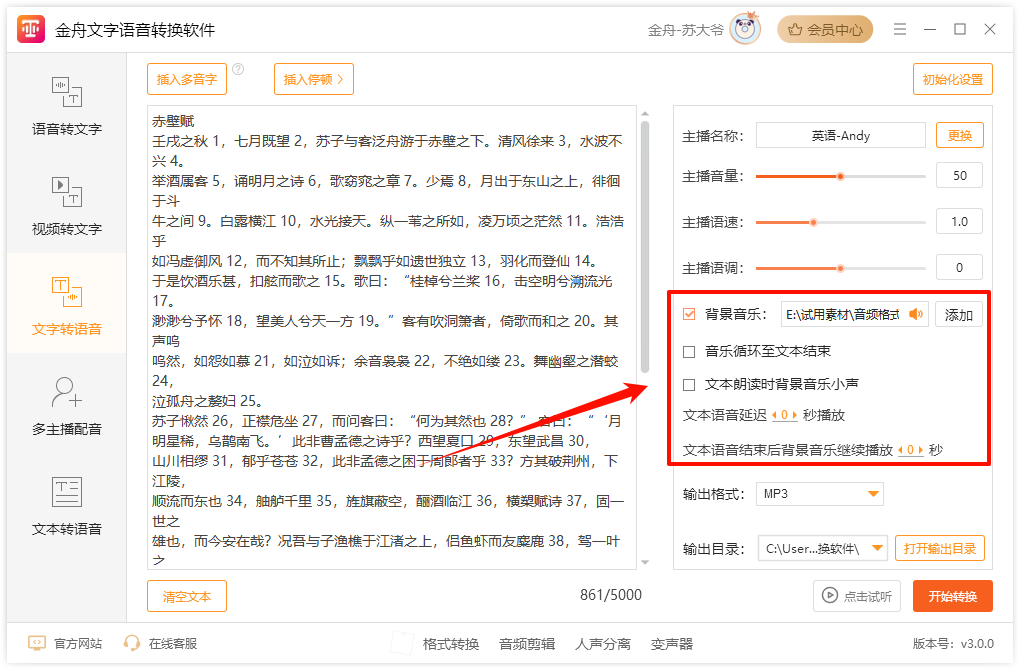
六、软件默认的导出位置是原文件夹,在右下角可更换位置;
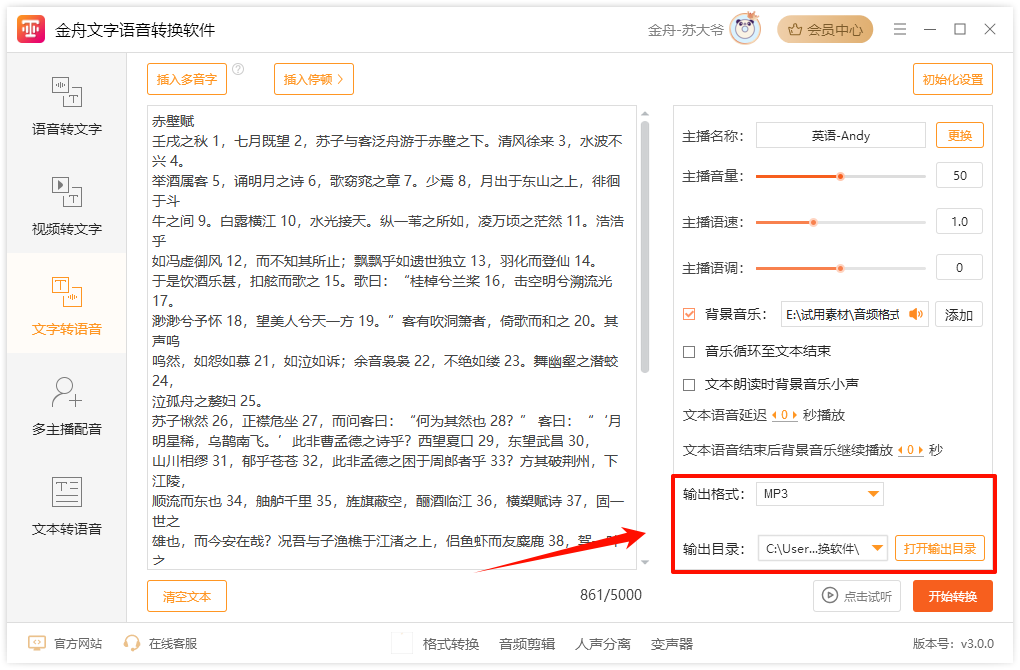
七、所有样式参数都设置完成后,直接点击“开始转换”就可以了;
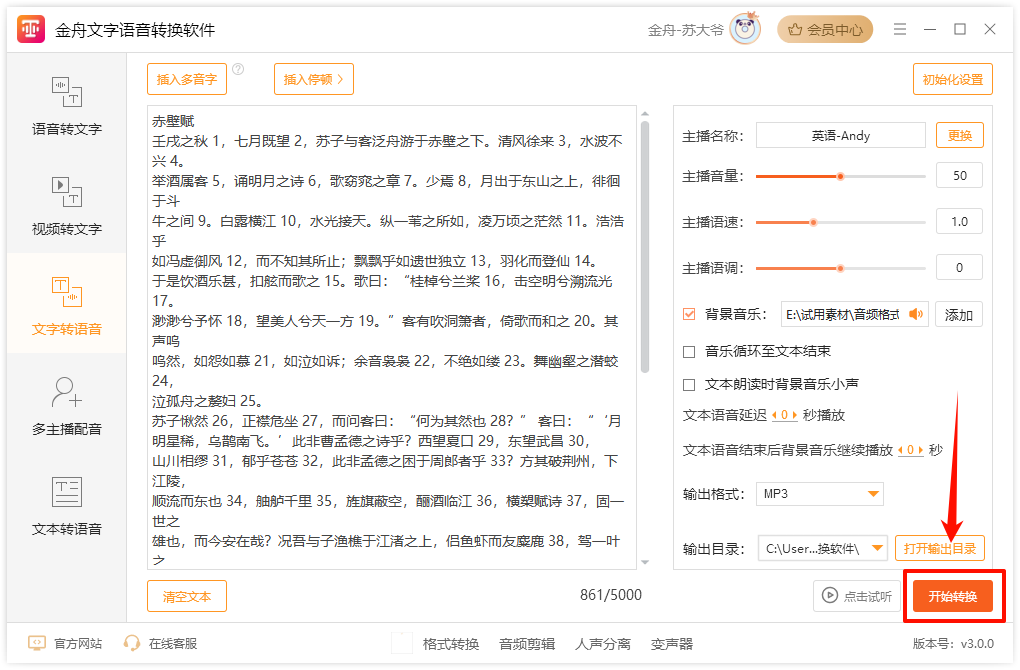
八、转换完成后会得到以下提示窗口,点击“前往导出文件位置”可浏览转换好的文件!
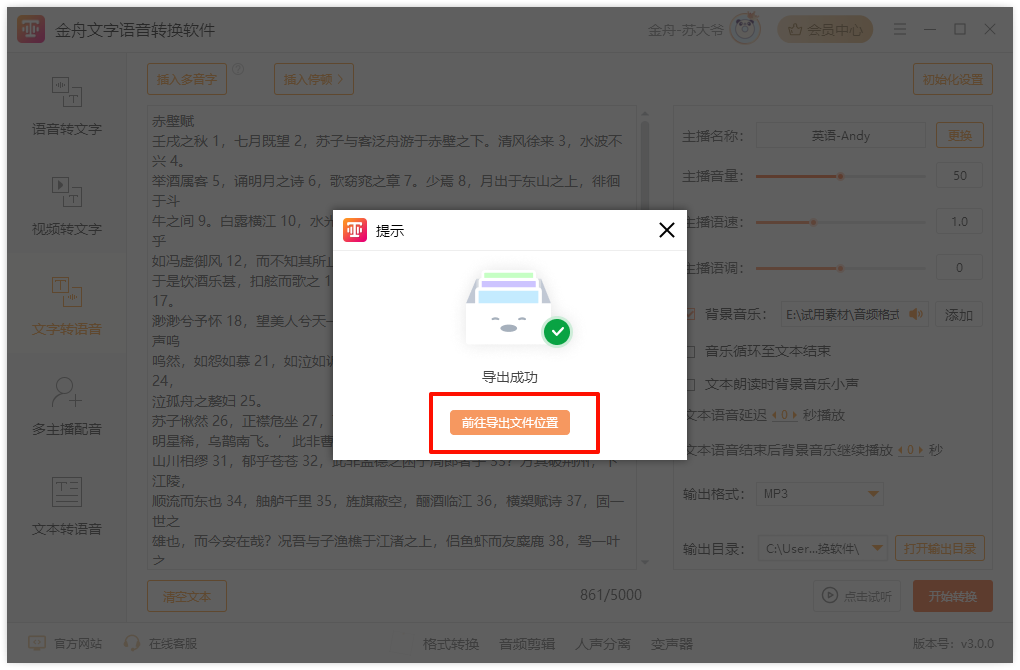
以上就是怎么将mp3文字转成音频的具体操作方法了,你学会了吗?更多文字语音转换技巧敬请关注江下办公~
推荐阅读:















































































































